- Autor Jason Gerald [email protected].
- Public 2024-01-07 16:45.
- Zadnja izmjena 2025-01-23 12:08.
Neki ljudi misle da su vaše veze vaše blago. Možda želite izvesti imena svojih kontakata i podatke o tim kontaktima iz Linkedina. Slijedite ove korake da biste preuzeli kontakte s Linkedina, a ako želite, možete ih premjestiti u Microsoft Outlook, Gmail, Mac OSX kontakte ili Yahoo Mail.
Korak
Metoda 1 od 4: Premještanje kontakata u Microsoft Outlook
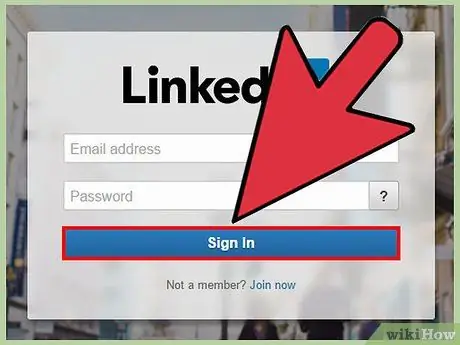
Korak 1. Posjetite stranicu LinkedIn i prijavite se koristeći adresu e -pošte i lozinku koji odgovaraju vašem računu
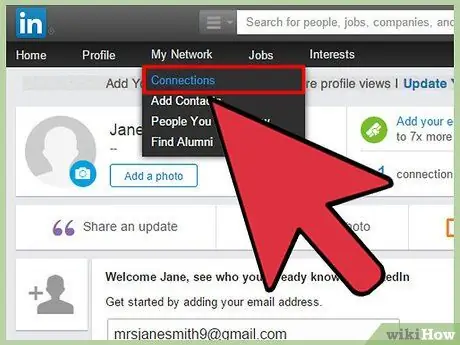
Korak 2. Pritisnite dugme „Mreža“na traci menija pri vrhu stranice i kliknite na prvi odeljak koji se pojavi
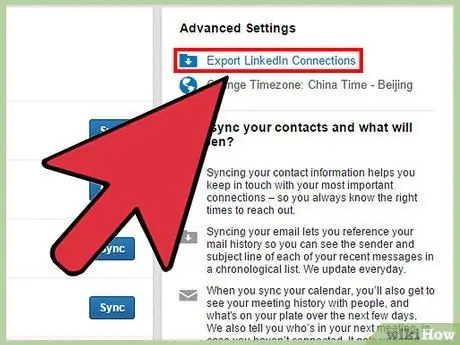
Korak 3. Kliknite vezu „Izvezi veze“u donjem desnom kutu stranice
Idite na opciju "Izvezi u Microsoft Outlook (. CSV datoteka)"
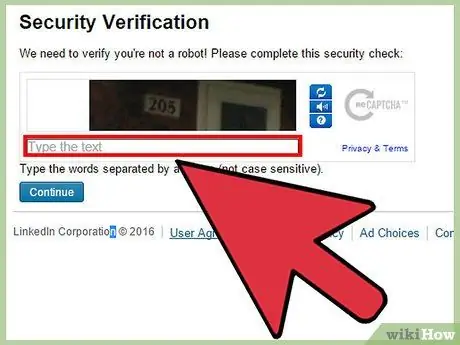
Korak 4. Unesite tekst koji vidite na slici u tekstualno polje i kliknite dugme „Izvezi“
()
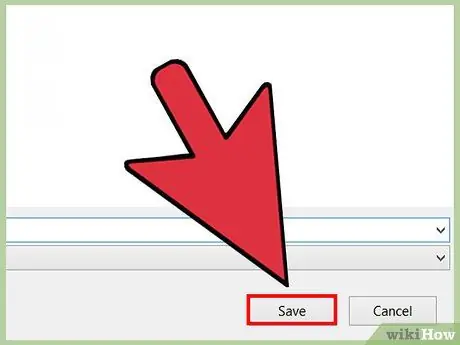
Korak 5. Sačuvajte datoteku na računaru
()
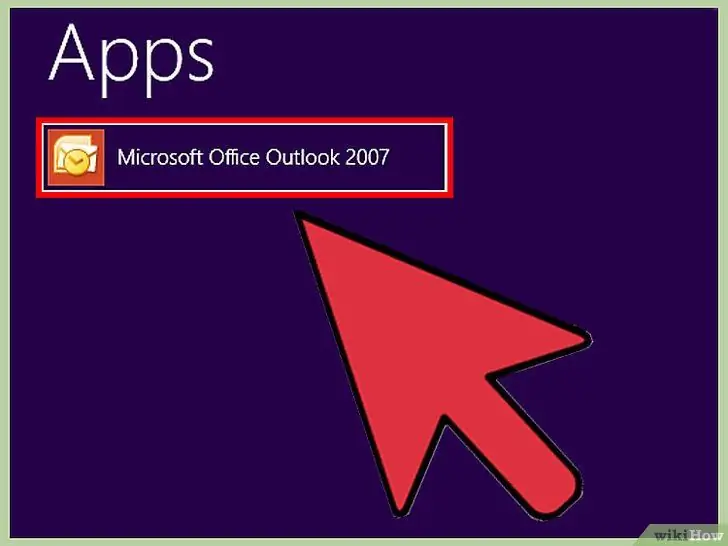
Korak 6. Otvorite Microsoft Outlook
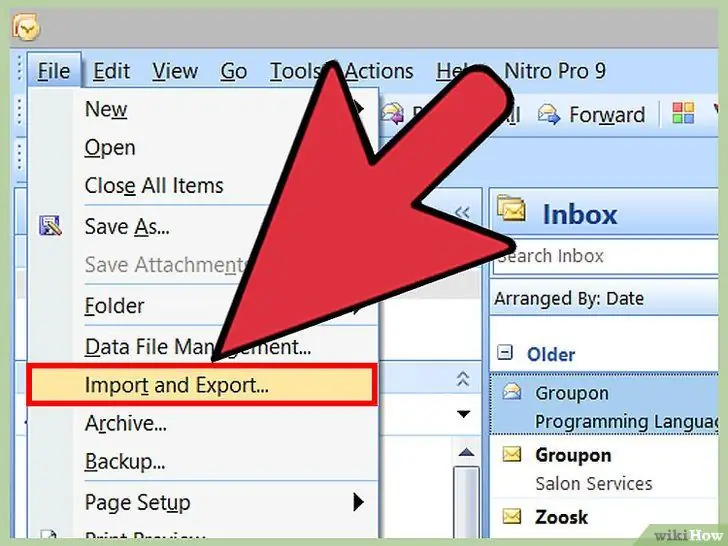
Korak 7. Idite na meni "Uvoz i izvoz"
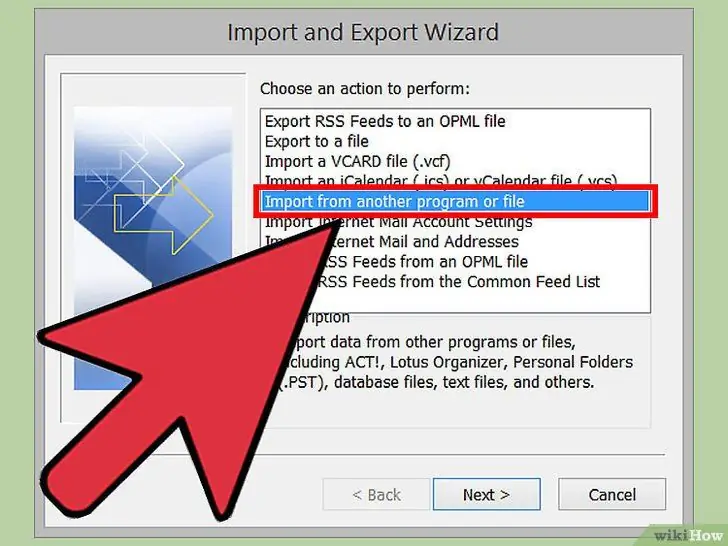
Korak 8. Odaberite "Uvoz iz drugog programa ili datoteke" i kliknite "Dalje"
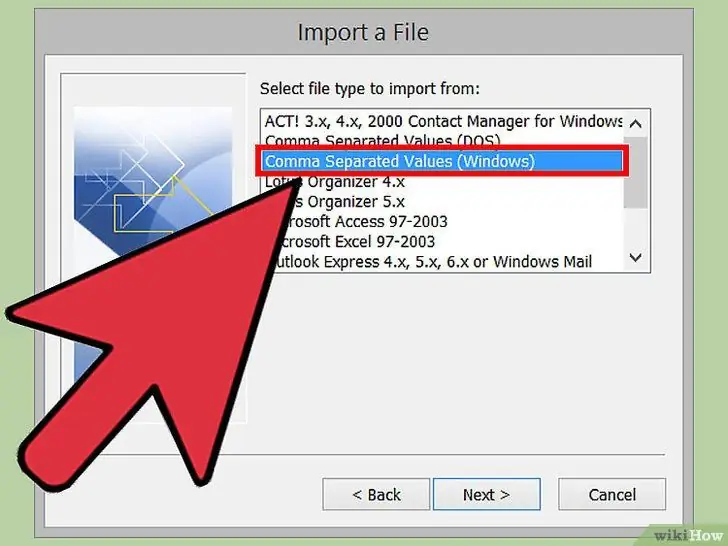
Korak 9. Odaberite "Vrijednosti razdvojene zarezima (Windows)" i kliknite "Dalje"
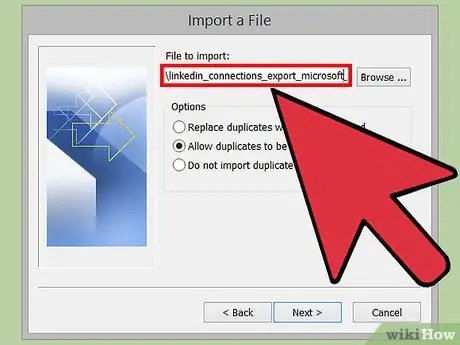
Korak 10. Odaberite datoteku koju ste premjestili s Linkedina
Datoteka ima oznaku "linkedin_connections_export_microsoft_outlook (1).csv"
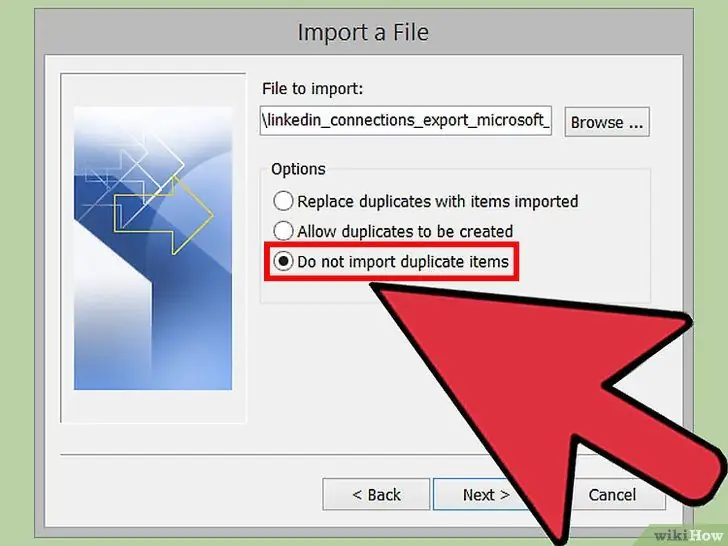
Korak 11. Odaberite "Ne uvozi duple stavke" i kliknite "Dalje"
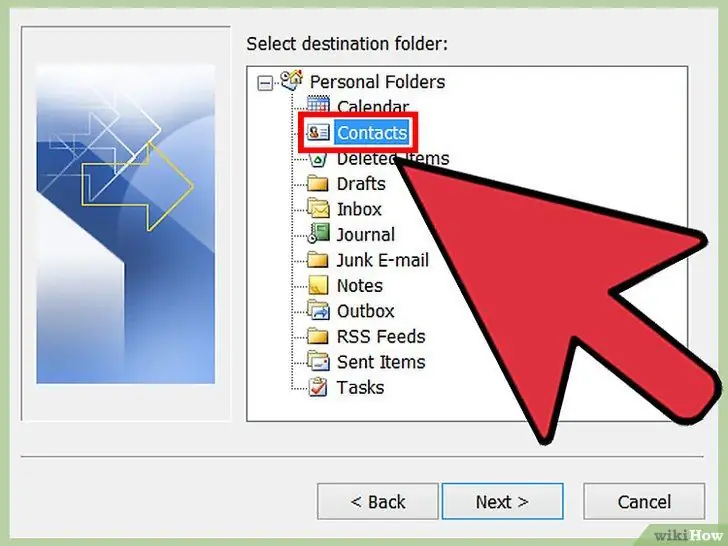
Korak 12. Odaberite datoteku „Kontakti“i kliknite „Dalje“
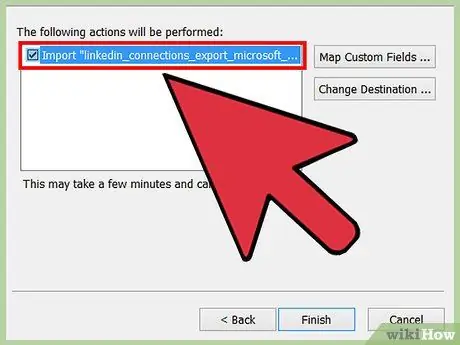
Korak 13. Provjerite stupac pored povezane datoteke i kliknite „Završi“za uvoz
Metoda 2 od 4: Premještanje kontakata na Gmail
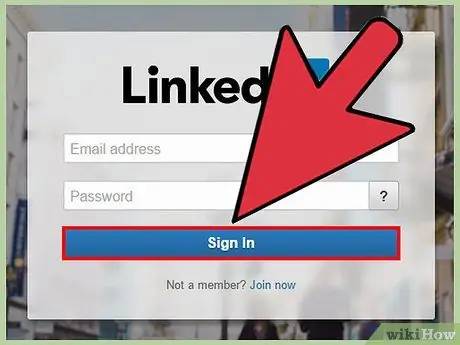
Korak 1. Posjetite stranicu LinkedIn i prijavite se koristeći adresu e -pošte i lozinku koji odgovaraju vašem računu
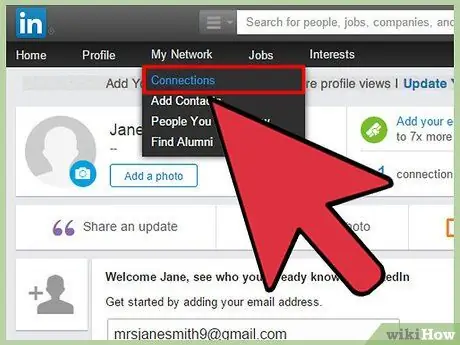
Korak 2. Pritisnite dugme „Mreža“na traci menija pri vrhu stranice i kliknite na prvi odeljak koji se pojavi
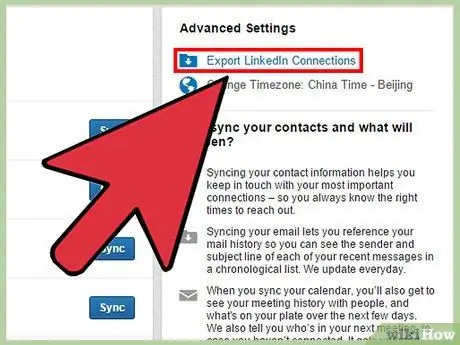
Korak 3. Kliknite vezu „Izvezi veze“u donjem desnom kutu stranice
Budući da ne postoji mogućnost izvoza u Gmail formatu, pa odaberite opciju "Izvezi u Microsoft Outlook (. CSV datoteka)".
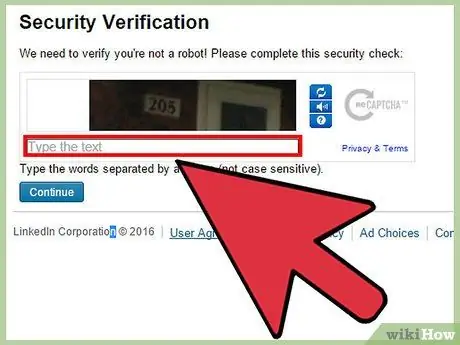
Korak 4. Unesite tekst koji vidite na slici u tekstualno polje i kliknite dugme „Izvezi“
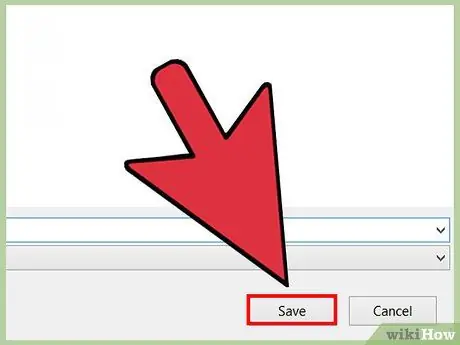
Korak 5. Sačuvajte datoteku na računaru
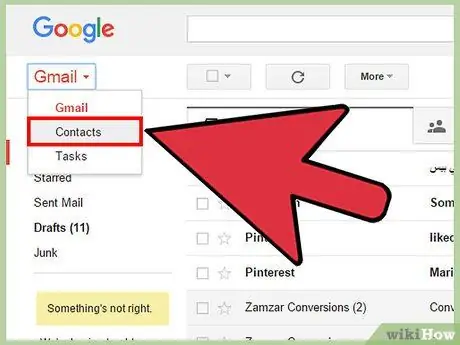
Korak 6. Prijavite se na svoj Gmail račun i kliknite vezu „Kontakti“na desnoj strani stranice
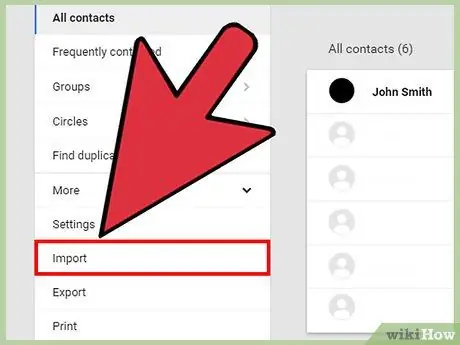
Korak 7. Pritisnite „Uvoz“nakon što se pojavi stranica „Kontakti“
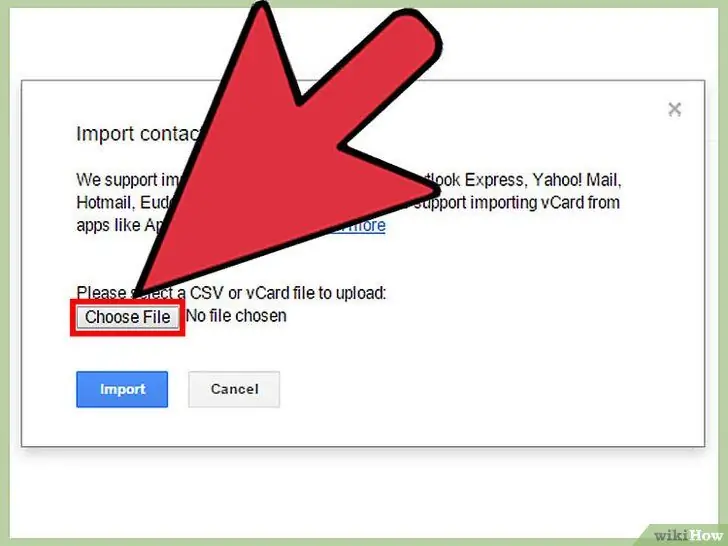
Korak 8. Kliknite “Odaberi datoteku” da biste pronašli. CVS datoteku, a zatim kliknite “Uvezi”
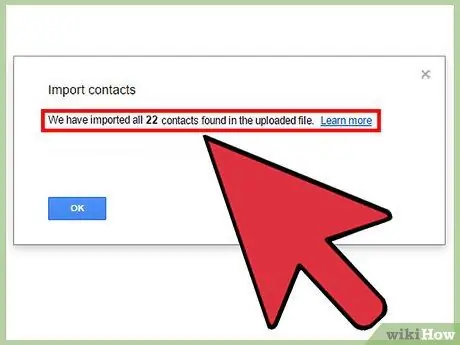
Korak 9. Sačekajte neko vrijeme, Gmail će premjestiti vaše kontakte na vaš Gmail račun
Metoda 3 od 4: Premještanje kontakata u Mac OSX adresar
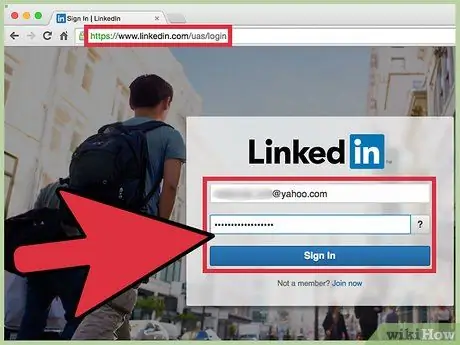
Korak 1. Posjetite stranicu LinkedIn i prijavite se koristeći adresu e -pošte i lozinku koji odgovaraju vašem računu
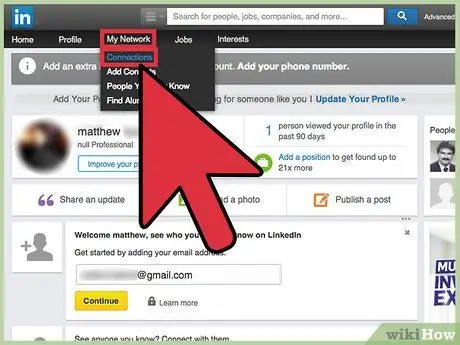
Korak 2. Pritisnite dugme „Mreža“na traci menija pri vrhu stranice i kliknite na prvi odeljak koji se pojavi
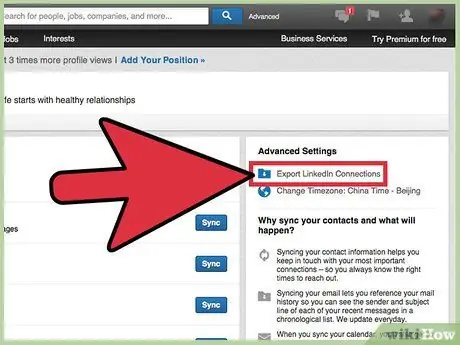
Korak 3. Kliknite vezu „Izvezi veze“u donjem desnom kutu stranice
Uđite u izbornik i odaberite "Izvezi u Mac OS X adresar (. VCF datoteka)"
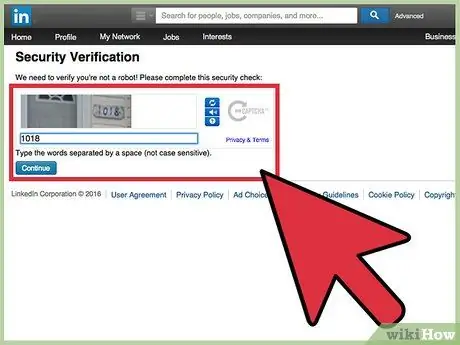
Korak 4. Unesite tekst koji vidite na slici u tekstualno polje i kliknite dugme „Izvezi“
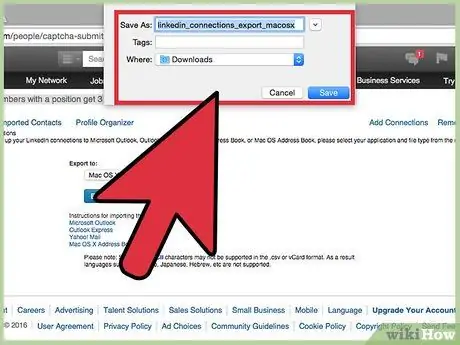
Korak 5. Sačuvajte datoteku na računaru
Datoteka će imati oznaku "linkedin_connections_export_macosx.vcf"]
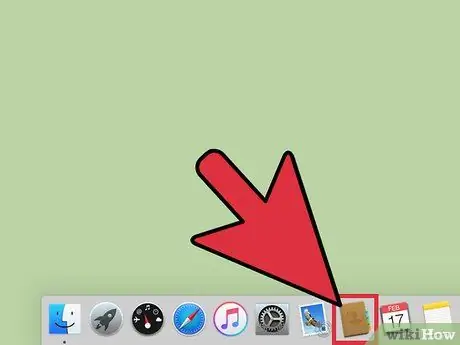
Korak 6. Otvorite "Kontakti" na svom Macu
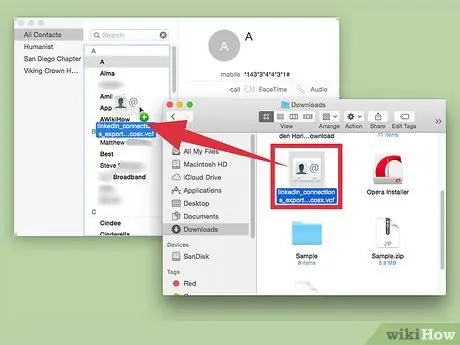
Korak 7. Povucite povezanu datoteku u aplikaciju za kontakte
Korak 8. Gotovo
Metoda 4 od 4: Premještanje kontakata na Yahoo Mail
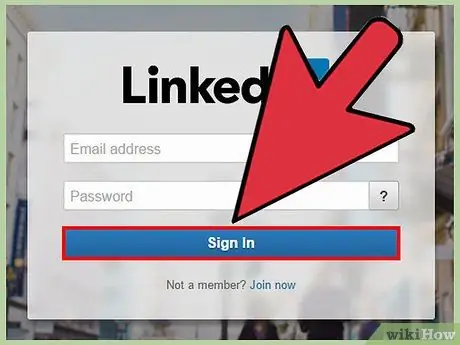
Korak 1. Posjetite stranicu LinkedIn i prijavite se koristeći adresu e -pošte i lozinku koji odgovaraju vašem računu
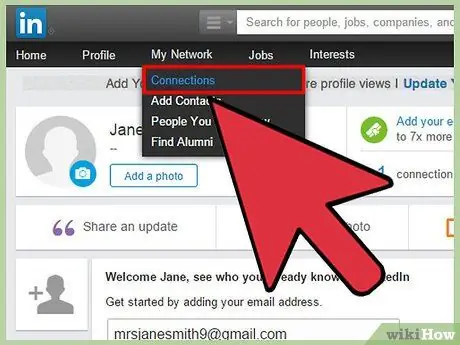
Korak 2. Pritisnite dugme „Mreža“na traci menija pri vrhu stranice i kliknite na prvi odeljak koji se pojavi
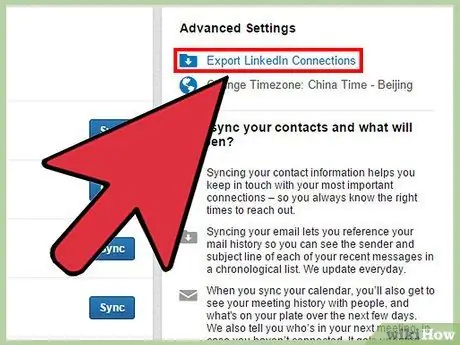
Korak 3. Kliknite vezu „Izvezi veze“u donjem desnom kutu stranice
Uđite u izbornik i odaberite "Izvezi u Mac OS X adresar (. VCF datoteka)"
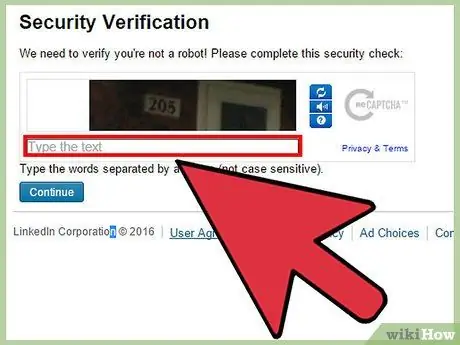
Korak 4. Unesite tekst koji vidite na slici u tekstualno polje i kliknite dugme „Izvezi“
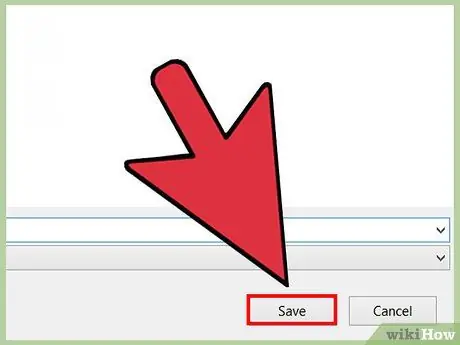
Korak 5. Sačuvajte datoteku na računaru
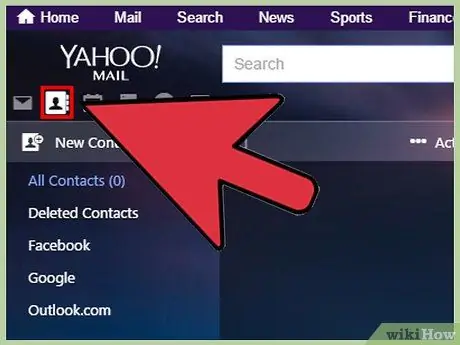
Korak 6. Otvorite Yahoo Mail
Kliknite na "Kontakti" na drugoj oznaci u gornjem lijevom kutu.
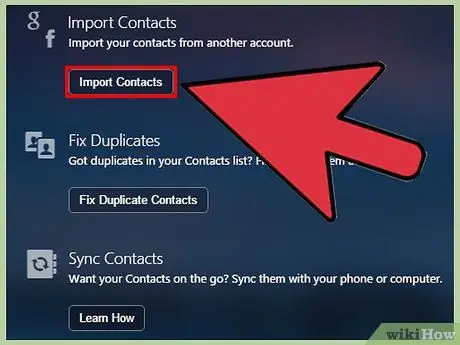
Korak 7. Odaberite „Uvezi kontakte
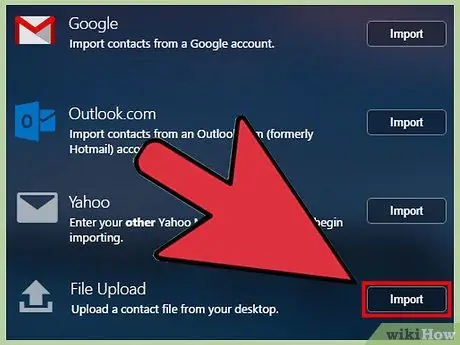
Korak 8. Odaberite "Iz datoteke
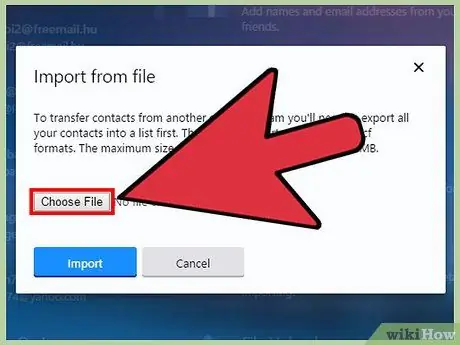
Korak 9. Odaberite "Odaberite datoteku
"Pronađite datoteku koju ste spremili s Linkedina, koja ima oznaku" linkedin_connections_export_yahoo.csv."
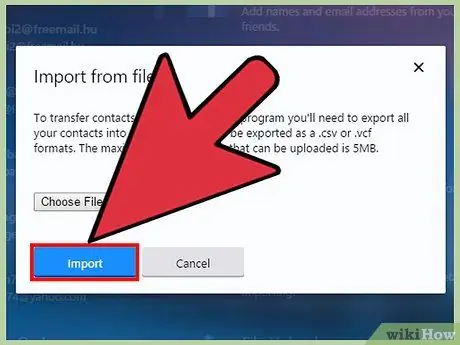
Korak 10. Pritisnite dugme "Upload"
Savjeti
- Prijenos će vam dati samo vaše ime, prezime i adresu e -pošte. Postojeća adresa e -pošte je adresa e -pošte koju vaš kontakt koristi na linkedinu, ali za većinu kontakata adresa e -pošte je možda promijenjena.
- Jezici poput japanskog, kineskog, hebrejskog ili drugih možda neće raditi, jer linkedin ne podržava ove jezične značajke.
- Grupu možete podijeliti i preporučiti svojim prijateljima ili kolegama klikom na vezu "Proslijedi ovu grupu" u gornjem desnom kutu stranice grupe.
Upozorenje
- Ne možete ažurirati svoj LinkedIn status pomoću twitter poruka koje sadrže '@replies'.
- Napuštanjem grupe izgubit ćete sve karakteristike grupe, poput direktne komunikacije s članovima grupe. Možete pokušati ponovo ući u grupu u bilo koje vrijeme sve dok vas vlasnik grupe nije uklonio.






